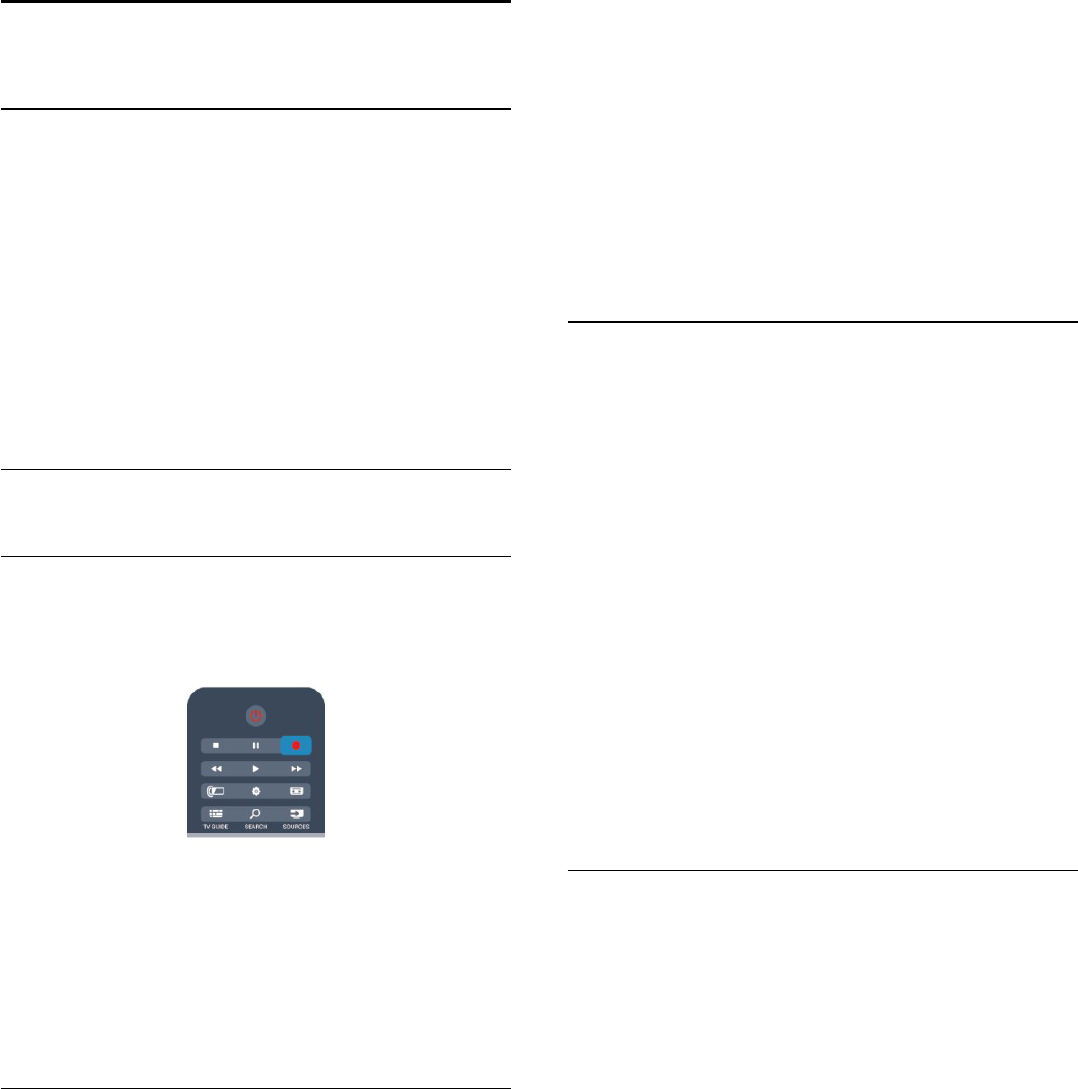-
Afstandsbediening heeft geen verbinding meer met tv Gesteld op 22-2-2023 om 18:46
Reageer op deze vraag Misbruik melden-
Ongeveer een half jaar geleden een nieuwe afstandsbediening on line gekocht die werkt tot nu toe zonder problemen. Geantwoord op 22-2-2023 om 19:41
Waardeer dit antwoord Misbruik melden
-
-
Heb een nieuwe afstandsbediening bediening gekocht omdat de oude niet meer goed functioneerde maar nu krijg ik met geen mogelijkheid meer zenders op tv. De provider gebeld en diens voorschrift gevolgd maar nog steeds geen zenders wat nu? Gesteld op 24-1-2022 om 15:22
Reageer op deze vraag Misbruik melden -
hoe werkt een afstands bediening van een 42pfk7509/12 Gesteld op 25-2-2015 om 13:24
Reageer op deze vraag Misbruik melden-
heb hier hetzelfde probleem, kan niet begrijpen dat op zo een product de merknaam Phillips prijkt, ding is hier een maand oud en steeds problemen er mee, zeer slecht toestel, spijt van aan koop , sorry nooit geen Phillips meer Geantwoord op 3-5-2015 om 16:32
Waardeer dit antwoord (3) Misbruik melden
-
-
Tv reageert soms helemaal niet op afstandsbediening, nadat ik van zender gewisseld ben bv. Tv gaat dan ook niet uit, alleen door netaansluiting te verbreken. Gesteld op 11-2-2015 om 13:15
Reageer op deze vraag Misbruik melden-
Ik heb dezelfde problemen met deze tv
Waardeer dit antwoord (1) Misbruik melden
Belgische reset lijkt de enige oplossing voor zover. Tevens staat er een sleutel op alle zender iconen. Geantwoord op 28-2-2015 om 09:32
-
-
Beste,
Reageer op deze vraag Misbruik melden
Vandaag hebben we een Philips 42PFK7509 gekocht. Daarbij is een standaard draadloze subwoofer geleverd. deze subwoofer krijgen we, ondanks het volgen van het handleiding en het tv-menu, met geen mogelijkheid gekoppeld aan de TV. De bijbehorende de USB-stick zit op de juiste plaats in de tv en de subwoofer staat op ong. 50 cm van de tv vandaan.
Kunt u ons verder helpen?
Met vriendelijke groet,
Fred Cremers
Geldrop
e-mail: f.cremers5@kpnplanet.nl
Gesteld op 30-7-2014 om 15:07-
Wij hebben op het knopje met blauw licht gedrukt !!! Geantwoord op 29-11-2014 om 20:45
Waardeer dit antwoord (4) Misbruik melden
-
-
Knopje op se sub-woofer ong een seconde of 3 ingedrukt houden en gaat het blauwe ledje snel knipperen. Dan de TV de Sub-woofer laten zoeken. Dan moet het lukken. Geantwoord op 13-12-2014 om 17:09
Waardeer dit antwoord (3) Misbruik melden -
Knopje op de sub-woofer ong een seconde of 3 ingedrukt houden en gaat het blauwe ledje snel knipperen. Dan de TV de Sub-woofer laten zoeken. Dan moet het lukken. Geantwoord op 13-12-2014 om 17:11
Waardeer dit antwoord (6) Misbruik melden -
Nouw mooi niet De subwoofer reageert niet !!Het lampje was rood .Druk op het lampje en dat gaat dan snel blauw knipperen .Verders gebeurt er niets .
Waardeer dit antwoord (2) Misbruik melden
Ik las eerder .Moet er een USB stick bij geleverd worden???
Geantwoord op 14-6-2015 om 11:18